
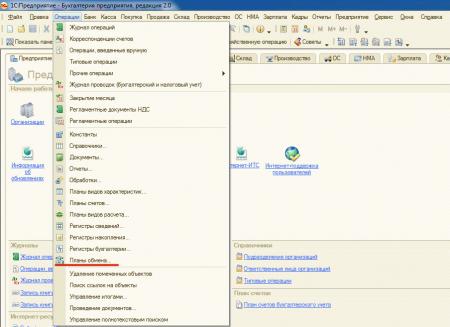
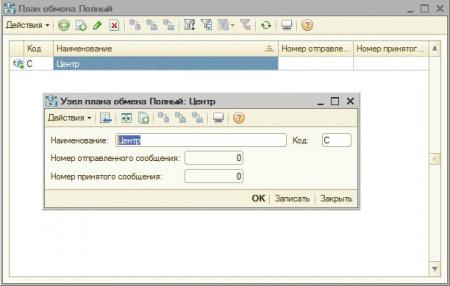
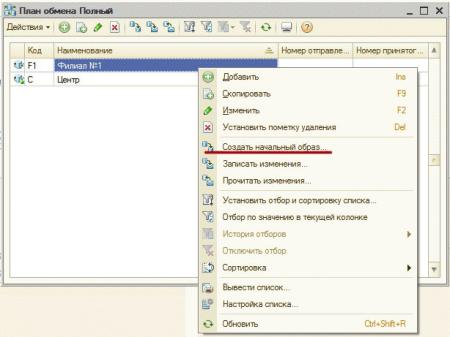
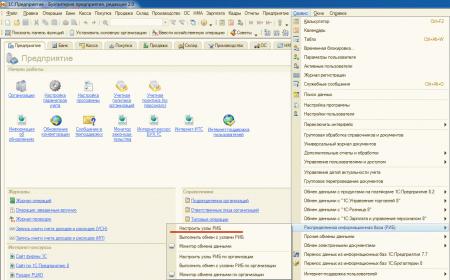
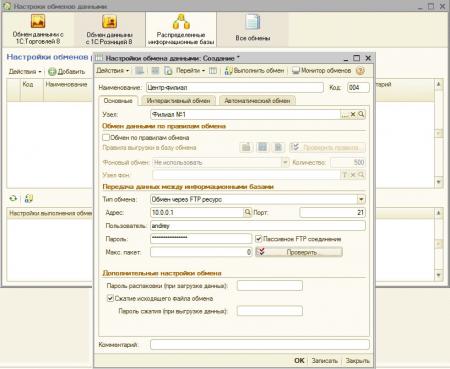
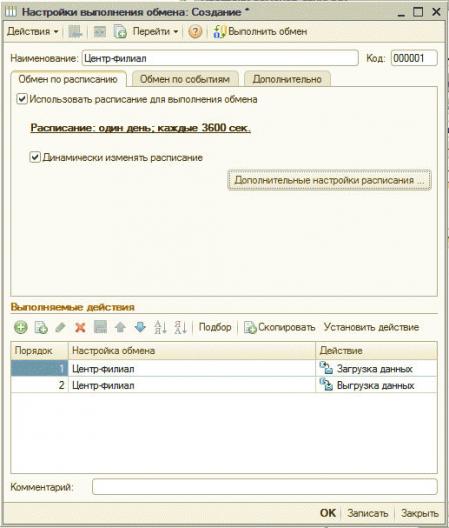
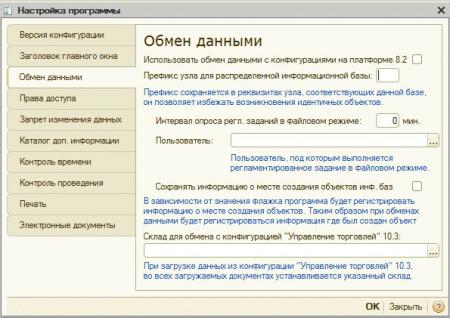
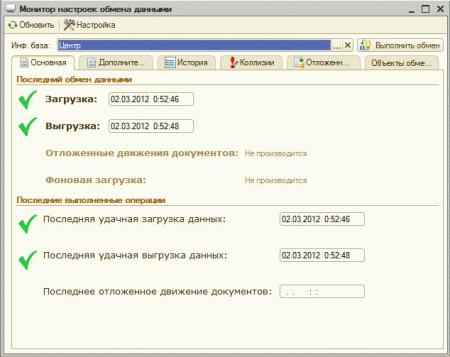
- 1С:Предприятие 8.2. Настраиваем автообмен. Часть 1.
- 1С:Предприятие 8.2. Настраиваем автообмен. Часть 2.
Планы обмена — это общие объекты конфигурации. Они используются для реализации механизмов обмена данными.
План обмена содержит информацию об узлах, которые могут участвовать в обмене данными, определяет состав данных, которыми будет производиться обмен, и указывает, следует ли задействовать механизм распределенной информационной базы при обмене.
В одном прикладном решении может существовать несколько планов обмена, каждый из которых может описывать свой порядок обмена данными. Например, если выполняется обмен данными с удаленными складами и удаленными офисами, то, скорее всего, будет существовать два плана обмена (один для обмена со складами, другой — для офисов), поскольку состав данных, которыми производится обмен со складами, будет значительно «уже», чем состав данных, предназначенных для обмена с офисами.
Назначение
В плане обмена хранится список узлов, — участников обмена в распределенной информационной системе. В качестве узлов могут выступать информационные базы 1С:Предприятия 8, информационные базы 1С:Предприятия 7.7 или другие информационные системы, не основанные на 1С:Предприятии.
Для каждого узла можно задать код, наименование и необходимый перечень реквизитов, описывающих узел. Узел может иметь также несколько подчиненных табличных частей для хранения информации, связанной с этим узлом, несколько форм, для отображения информации, содержащейся в плане обмена, и т. д. Например, структура плана обмена МобильноеПриложениеТорговыйПредставитель может выглядеть следующим образом:
При создании плана обмена существует возможность указать, будет ли он задействовать механизмы распределенной информационной базы или нет.
Также в плане обмена указывается состав данных, которыми предполагается вести обмен:
Для каждого из объектов прикладного решения, которые могут участвовать в обмене, задается режим регистрации их изменений. Если разрешена авторегистрация, то система сама отслеживает выполняемые изменения, и формирует набор данных, которыми нужно обменяться. Если же разработчик запрещает авторегистрацию изменений, — он должен, средствами встроенного языка, самостоятельно выполнять регистрацию нужных ему изменений.
Механизмы, реализуемые планом обмена
- Механизм распределенных информационных баз Позволяет создавать в рамках конкретного плана обмена распределенную информационную базу. Распределенная информационная база представляет собой иерархическую структуру, состоящую из отдельных информационных баз 1С:Предприятия — узлов распределенной информационной базы, между которыми организован обмен данными с целью синхронизации конфигурации и данных. Подробнее…
- Служба регистрации изменений Суть регистрации изменений состоит в том, чтобы иметь перечень измененных элементов данных которые должны быть переданы в очередном сообщении тому или иному узлу, с которым производится обмен данными. При каждом изменении данных регистрируется, что имеются изменения, которые предстоит передать во все узлы, с которыми поддерживается обмен этими данными. При получении подтверждения приема сообщения, в котором были отправлены изменения, записи регистрации изменений должны быть удалены. Подробнее…
- Инфраструктура сообщений С точки зрения плана обмена, между узлами происходит обмен сообщениями. Каждое сообщение содержит изменения данных, изменения конфигурации (если это распределенная информационная база) и ряд служебной информации. Каждое сообщение точно ассоциировано с планом обмена, имеет уникальный номер и имеет одного отправителя и одного получателя. Подробнее…
И
Инфраструктура сообщений
Р
Распределенная информационная база
С
Служба регистрации изменений
План обмена в 1С — объект метаданных конфигурации, служащий для реализации синхронизации данных между информационными базами 1С(а также для обмена с другими системами).
Планы обмена содержат механизм регистрации изменений благодаря чему планы обмена умеют хранить информацию об измененных элементах(документах, справочниках и.т.д.) из состава плана обмена.
По своей структуре план обмена очень похож на объект метаданных «Справочники». Так же как и справочник план обмена содержит элементы, где элементы плана обмена — это узлы информационных баз. План обмена может содержать сколько угодно узлов, но обязательно должен иметь хотя бы один «корневой» узел.
Рассмотрим подробнее структуру плана обмена:
Объект метаданных план обмена расположен в ветке «Общие» конфигуратора.
В состав плана обмена включены объекты конфигурации изменения по которым необходимо регистрировать. Просмотреть состав плана обмена можно открыв окно «Свойства» плана обмена, перейдя на вкладку «Основные» и нажав кнопку «Состав».
В таблице «Выбранные объекты» отображается текущий состав плана обмена. В колонке «Авторегистрация» можно выбрать значения «Разрешить» и «Запретить». Если для объекта включенного в состав плана обмена авторегистрация установлена в значение «Разрешить», то при записи/проведении такой объект автоматически будет регистрироваться во всех узлах данного плана обмена. Если же авторегистрация установлена в значение «Запретить», то регистрировать такой объект нужно либо программно, либо через стандартную обработку «Регистрация изменений для обмена данными».
Программная регистрация изменений в конкретном узле плана обмена
Программную регистрацию изменений можно проводить в модуле объекта в процедуре «ПриЗаписи», или же можно создать отдельную подписку на событие «ПриЗаписи» и регистрировать изменения в подписке(второй вариант предпочтительней т.к. в дальнейшем не будет проблем с обновлением конфигурации).
Также зарегистрировать элемент в плане обмена можно в пользовательском режиме при помощи обработки «Регистрация изменений для обмена данными».
Открываем обработку «Регистрация изменений для обмена данными», выбираем в дереве объектов конфигурации объект который хотим зарегистрировать и нажимаем кнопку «Зарегистрировать изменения одиночного объекта». Также можно «Зарегистрировать изменения всех объектов выбранных типов» или «Отменить регистрацию изменений».
Чтение зарегистрированных изменений из узла плана обмена
После регистрации изменений мы можем выполнить чтение зарегистрированных изменений для дальнейшей выгрузки изменений в файл формата XML или передачи в другую информационную систему посредством Web-сервисов.
Виртуальная таблица изменений доступна в конструкторе запросов в следующем виде:
Удаление зарегистрированных изменений из узла плана обмена
После передачи зарегистрированных изменений в XML-файл или другую информационную систему их необходимо снять с регистрации чтобы они не считывались из узла плана обмена повторно.
Используемые источники:
- https://interface31.ru/tech_it/2012/03/1s-predpriyatie-82-nastraivaem-avtoobmen-chast-1.html
- https://v8.1c.ru/platforma/plan-obmena/
- https://wiki.programstore.ru/rabota-s-planami-obmena-v-1s/
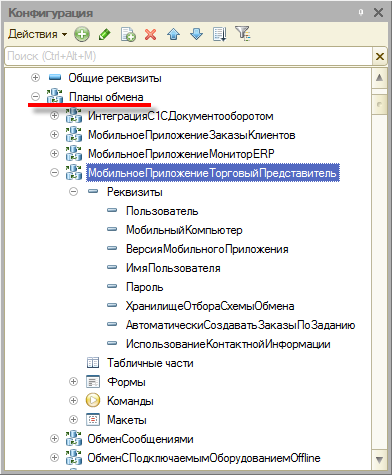
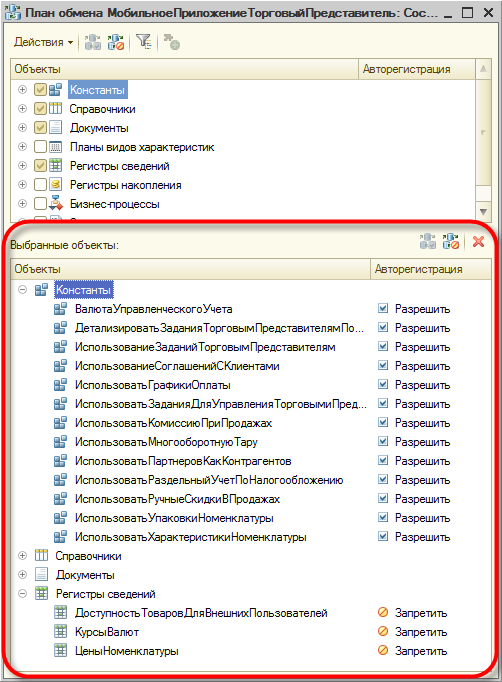
 Обмен данными между интернет-магазином и 1С УТ 11.1
Обмен данными между интернет-магазином и 1С УТ 11.1 Обмен через универсальный формат
Обмен через универсальный формат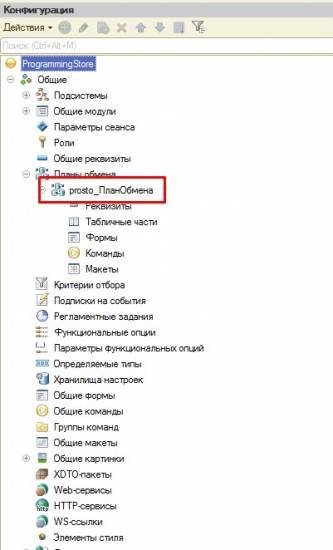
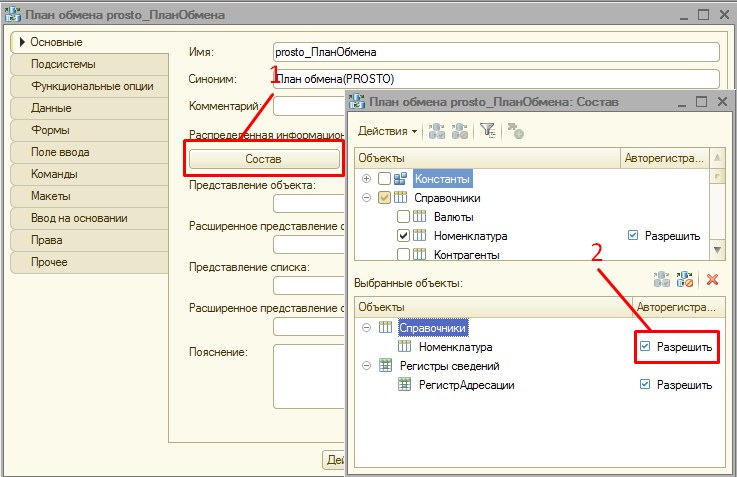
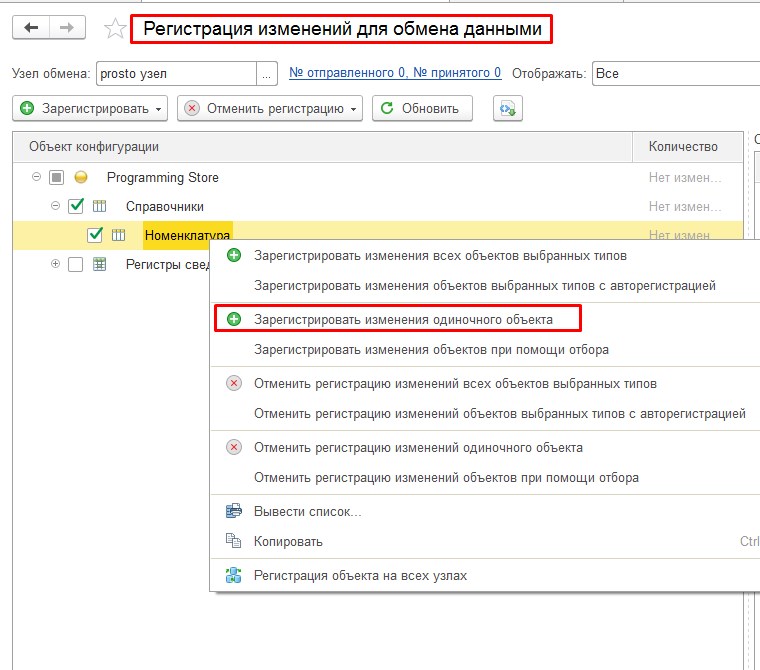
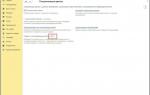 Настройка обмен данными между базами 1С 8
Настройка обмен данными между базами 1С 8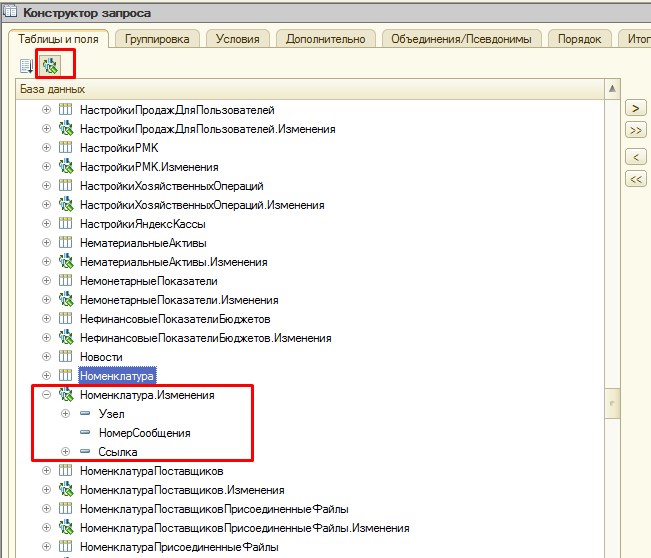



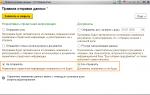 Синхронизация 1С:Управление торговлей и 1С:Бухгалтерия
Синхронизация 1С:Управление торговлей и 1С:Бухгалтерия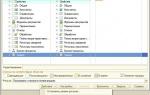 CMS Рейтинг
CMS Рейтинг Распределенные информационные базы РИБ
Распределенные информационные базы РИБ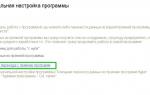 Как синхронизировать «1С:Бухгалтерию 8» и «1С:ЗУП»
Как синхронизировать «1С:Бухгалтерию 8» и «1С:ЗУП»